Photoshop调出白色树林背景色彩的户外照片
软件云 人气:0效果图以黑白为主,不过保留了原图中的粉红色,有点类似红外线效果。调色的过程也比较简单:先用调色工具消除画面的背景色,只保留某一种颜色。后期再整体美化一下即可。最终效果

原图

一、打开原图素材,创建色相/饱和度调整图层,把黄,绿,青饱和度都设置为:-100,参数设置如图1 - 3,效果如图4。操作目的是降低背景杂色。

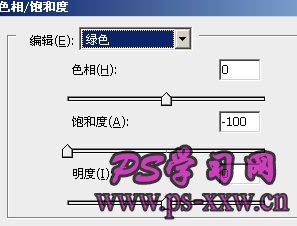
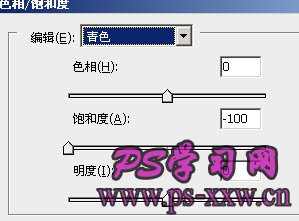

二、创建色阶调整图层,参数:13/1.5/146,如下图,确定后用黑色画笔把人物及草地部分擦出来,如下图。
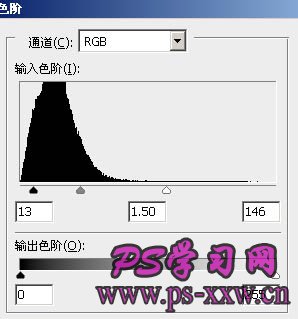

三、创建亮度/对比度调整图层,数值:11/14,参数及效果如下图。目的是增加图片的亮度。


四、创建色相/饱和度调整图层,适当加大全图饱和度,参数及效果如下图。


五、再创建色阶调整图层,参数及效果如下图。目的是把整个画面调亮。


图层参照及最终效果。
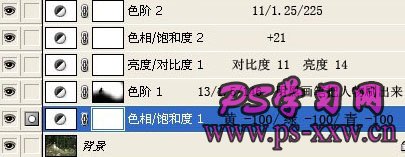

加载全部内容